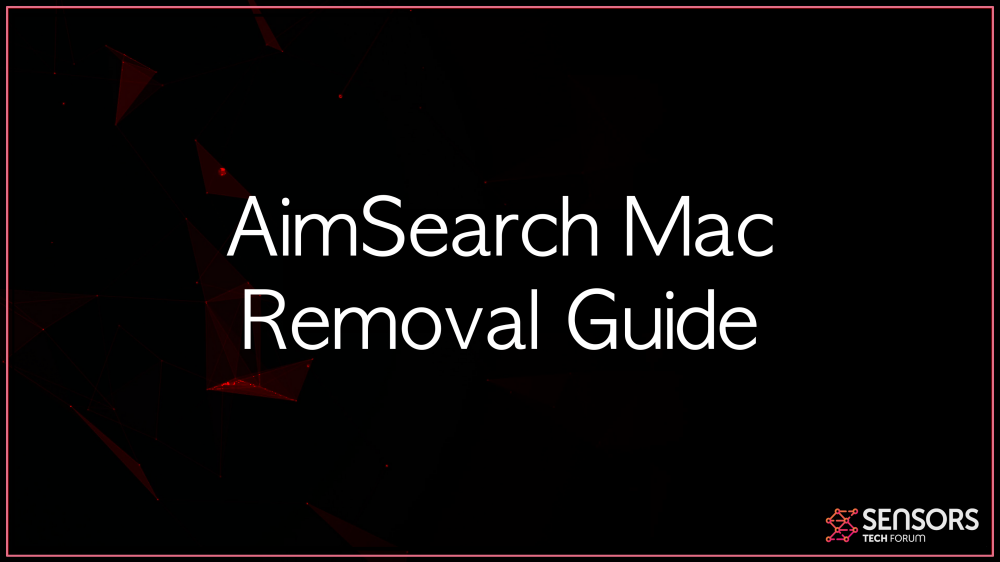Este breve artículo tiene la intención de ayudarlo a eliminar el secuestrador de AimSearch del navegador y sistema de Internet afectado. Siga la guía completa al final para tratar de eliminar por completo este sitio web irritante.
AimSearch es un secuestrador de navegador que, según se informa, influye en los dispositivos Mac. Podría caer en el sistema sin usuarios’ conocimiento, que es solo una de las principales razones por las que se tiene en cuenta para ser un programa posiblemente no deseado. Cuando se ejecuta en la computadora, podría afectar la configuración de los navegadores de Internet de uso frecuente y comenzar a impulsar su engañoso motor de búsqueda en línea. Adicionalmente, sus documentos asociados se crean para adquirir ciertos datos de navegadores de Internet infectados y enviarlos a un servidor web vinculado.
AimSearch
El secuestrador de AimSearch es un programa posiblemente no deseado que aterriza en tu Mac sin experiencia. Los programas de este tipo a menudo se dispersan con la ayuda de métodos engañosos que lo engañan para instalar algo que no necesita. Entre las técnicas de difusión más comunes se encuentran los paquetes de software y también los instaladores dañados..

Resumen de amenazas
| Nombre | AimSearch |
| Escribe | Navegador Secuestrador |
| Descripción breve | Tiene como objetivo modificar la configuración de su navegador web con el fin de conseguir que causan navegador vuelve a dirigir y mostrar diferentes anuncios. |
| Los síntomas | Su navegador web comienza a mostrar varios tipos de anuncios en línea, lo que se traduce en el retraso de su PC. |
| Método de distribución | Descargas liados. páginas webs a las que se pueden anunciar. |
| Herramienta de detección |
Ver si su sistema ha sido afectado por malware
Descargar
Herramienta de eliminación de software malintencionado
|
Experiencia de usuario | Unirse a nuestro foro para discutir AimSearch. |
Redirección de AimSearch – Qué hace
La redirección de AimSearch puede ser indirectamente peligrosa y esto podría describirse por el hecho de que los creadores de aplicaciones no deseadas como AimSearch pueden ocultar la presencia de su código de instalación y también al hacer esto para atraer a las víctimas a montarlo además de un software gratuito deseado. Con alegría, hay una opción para evitar la configuración de software no deseado. Normalmente está oculto en la alternativa de configuración de configuración avanzada / personalizada. Existe en muchos instaladores de aplicaciones de terceros gratuitas.
No obstante, allí debe iniciar una descarga de AimSearch, que creemos que prácticamente nadie lo hará deliberadamente.
Los principales navegadores específicos como Google Chrome, Mozilla Firefox, Internet Explorer, así como Safari podría verse afectado por el secuestrador de AimSearch.
AimSearch es un sitio de Internet falso que ofrece soluciones de navegación cuestionables.. Se considera un programa posiblemente no deseado mejor definido como un secuestrador de navegador de Internet como resultado de sus capacidades para cambiar las configuraciones fundamentales del navegador web sin pedirle autorización.
Entonces, cuando sus documentos comienzan en su Mac, acceden a la configuración de los navegadores instalados y transforman algunos de los valores allí. Es muy probable que su navegador web preferido esté listo para mostrar el estafador del motor de búsqueda de Internet del secuestrador AimSearch en la página de inicio y también en cada nueva página web de pestañas.. Además, su motor de búsqueda en línea predeterminado también es más probable que sea reemplazado por el secuestrador.
Varias otras inquietudes que pueden surgir después del acceso del secuestrador a su herramienta son el marketing hostil y la recopilación de datos.. Estas 2 se entiende que van juntas, ya que los datos específicos acumulados de los navegadores de Internet afectados se utilizan con frecuencia para la optimización de la campaña publicitaria. Los detalles que se especifican claramente para ser adquiridos por la compañía detrás de este adware son:
- Lo que han buscado.
- Haga clic en historial.
- Dirección IP.
- URL de los sitios desprotegidos mientras la extensión está en línea.
- El nombre de tu navegador web.
- Tu tipo de computadora.
- Hora del día.
- configuración de idioma predeterminado.
- Uno-de-una especie de número identificador.
- Un código que lo determina como el que instaló esta extensión.
- Información del sistema operativo.
- Código de país.
- El tipo de ordenador.
El uso de datos por cualquier tipo de cookies que su navegador web haya aprobado anteriormente desde el sitio de Internet puede ser el siguiente:
- Enlace de referencia.
- duración de la sesión.
- Variedad de clics en los sitios de internet..
- Patrones de uso.
Si desea ponerse en contacto con ellos, lo que es mucho mejor que no lo haga, es mejor que le pidan que envíe detalles individuales, incluido su nombre completo, dirección de correo electrónico, número telefónico, y otros detalles de identificación.

Elimina AimSearch Hijacker de Mac
\
Para eliminar el molesto secuestrador de AimSearch además de todos sus archivos asociados de su Mac, debe finalizar todas las acciones indicadas en el resumen de eliminación que cumple con. Proporciona instrucciones de eliminación tanto manuales como automáticas que incorporadas lo ayudarán a eliminar este programa no deseado por completo..
Si usted tiene más preocupaciones o necesita ayuda añadido, no dude en dejar un comentario o contactarnos por correo electrónico.
Pasos para prepararse antes de la eliminación:
Antes de comenzar a seguir los siguientes pasos, tenga en cuenta que usted debe hacer en primer lugar las siguientes preparaciones:
- Copia de seguridad de sus archivos en caso de que ocurra lo peor.
- Asegúrese de tener un dispositivo con estas instrucciones sobre standy.
- Ármate de paciencia.
- 1. Escanear en busca de malware para Mac
- 2. Desinstalar aplicaciones riesgosas
- 3. Limpia tus navegadores
Paso 1: Busque y elimine archivos de AimSearch de su Mac
Cuando tenga problemas en su Mac como resultado de scripts y programas no deseados como AimSearch, la forma recomendada de eliminar la amenaza es mediante el uso de un programa anti-malware. SpyHunter para Mac ofrece funciones de seguridad avanzadas junto con otros módulos que mejorarán la seguridad de su Mac y la protegerán en el futuro.

Guía de eliminación de video de malware de Mac rápida y fácil
Paso de bonificación: Cómo hacer que su Mac funcione más rápido?
Las máquinas Mac mantienen probablemente el sistema operativo más rápido que existe. Aún, Las Mac se vuelven lentas y lentas a veces. La guía de video a continuación examina todos los posibles problemas que pueden hacer que su Mac sea más lenta de lo habitual, así como todos los pasos que pueden ayudarlo a acelerar su Mac..
Paso 2: Desinstale AimSearch y elimine archivos y objetos relacionados
1. Golpea el ⇧ + ⌘ + U claves para abrir Utilidades. Otra forma es hacer clic en "Ir" y luego hacer clic en "Utilidades", como la imagen de abajo muestra:

2. Busque Activity Monitor y haga doble clic en él:

3. En el aspecto Monitor de Actividad para todos los procesos sospechosos, perteneciente o relacionado con AimSearch:


4. Haga clic en el "Ir" botón de nuevo, pero esta vez seleccione Aplicaciones. Otra forma es con los botones ⇧ + ⌘ + A.
5. En el menú de aplicaciones, buscar cualquier aplicación sospechosa o una aplicación con un nombre, similar o idéntico a AimSearch. Si lo encuentras, haga clic con el botón derecho en la aplicación y seleccione "Mover a la papelera".

6. Seleccionar cuentas, después de lo cual haga clic en el Arranque preferencia. Mac le mostrará una lista de elementos que se inicia automáticamente cuando se conecte. Busque aplicaciones sospechosas idénticas o similares a AimSearch. Marque la aplicación que desea que deje de ejecutarse automáticamente y luego seleccione en el Menos ("-") icono para ocultarlo.
7. Elimine cualquier archivo sobrante que pueda estar relacionado con esta amenaza manualmente siguiendo los pasos a continuación.:
- Ir Descubridor.
- En la barra de búsqueda, escriba el nombre de la aplicación que desea eliminar.
- Por encima de la barra de búsqueda cambiar los dos menús desplegables para "Sistema de Archivos" y "Están incluidos" de manera que se puede ver todos los archivos asociados con la aplicación que desea eliminar. Tenga en cuenta que algunos de los archivos no pueden estar relacionados con la aplicación así que mucho cuidado, que los archivos que elimine.
- Si todos los archivos que están relacionados, sostener el ⌘ + A para seleccionar y luego los llevan a "Basura".
En caso de que no pueda eliminar AimSearch a través de Paso 1 encima:
En caso de que usted no puede encontrar los archivos de virus y objetos en sus solicitudes u otros lugares que hemos mostrado anteriormente, puede buscar manualmente para ellos en las bibliotecas de su Mac. Pero antes de hacer esto, Por favor, lea la declaración de abajo:
1. Haga clic en "Ir" y entonces "Ir a la carpeta" como se muestra debajo:

2. Escribir "/Biblioteca / LauchAgents /" y haga clic en Aceptar:

3. Elimine todos los archivos de virus que tengan un nombre similar o el mismo que AimSearch. Si usted cree que no existe tal archivo, no elimine nada.

Se puede repetir el mismo procedimiento con los siguientes otros directorios de la biblioteca:
→ ~ / Library / LaunchAgents
/Library / LaunchDaemons
Propina: ~ es allí a propósito, porque conduce a más LaunchAgents.
Paso 3: Eliminar AimSearch - extensiones referente a Safari / Cromo / Firefox









AimSearch-FAQ
¿Qué es AimSearch en tu Mac??
La amenaza AimSearch es probablemente una aplicación potencialmente no deseada. También existe la posibilidad de que esté relacionado con Malware para Mac. Si es así, Estas aplicaciones tienden a ralentizar significativamente tu Mac y muestran anuncios.. También podrían usar cookies y otros rastreadores para obtener información de navegación de los navegadores web instalados en su Mac..
¿Pueden las Mac contraer virus??
Sí. Tanto como cualquier otro dispositivo, Las computadoras Apple reciben malware. Es posible que los dispositivos Apple no sean un objetivo frecuente de el malware autores, pero tenga la seguridad de que casi todos los dispositivos Apple pueden infectarse con una amenaza.
¿Qué tipos de amenazas para Mac existen??
Según la mayoría de los investigadores de malware y expertos en ciberseguridad, la tipos de amenazas Los que actualmente pueden infectar tu Mac pueden ser programas antivirus fraudulentos., adware o secuestradores (PUP), Caballos de Troya, ransomware y malware criptominero.
Qué hacer si tengo un virus en Mac, Like AimSearch?
No te asustes! Puede deshacerse fácilmente de la mayoría de las amenazas de Mac aislándolas primero y luego eliminándolas. Una forma recomendada de hacerlo es utilizando un proveedor de confianza. software de eliminación de malware que puede encargarse de la eliminación automáticamente por usted.
Hay muchas aplicaciones anti-malware para Mac entre las que puede elegir. SpyHunter para Mac es una de las aplicaciones anti-malware recomendadas para Mac, que puede escanear gratis y detectar cualquier virus. Esto ahorra tiempo para la extracción manual que de otro modo tendría que hacer.
How to Secure My Data from AimSearch?
Con pocas acciones simples. Primero y ante todo, es imperativo que sigas estos pasos:
Paso 1: Encuentra una computadora segura y conectarlo a otra red, no en el que se infectó tu Mac.
Paso 2: Cambiar todas sus contraseñas, a partir de sus contraseñas de correo electrónico.
Paso 3: Habilitar autenticación de dos factores para la protección de sus cuentas importantes.
Paso 4: Llame a su banco para cambiar los datos de su tarjeta de crédito (código secreto, etc) si ha guardado su tarjeta de crédito para compras en línea o ha realizado actividades en línea con su tarjeta.
Paso 5: Asegurate que llame a su ISP (Proveedor de Internet u operador) y pedirles que cambien su dirección IP.
Paso 6: Cambia tu Contraseña de wifi.
Paso 7: (Opcional): Asegúrese de escanear todos los dispositivos conectados a su red en busca de virus y repita estos pasos para ellos si se ven afectados.
Paso 8: Instalar anti-malware software con protección en tiempo real en cada dispositivo que tenga.
Paso 9: Trate de no descargar software de sitios de los que no sabe nada y manténgase alejado de sitios web de baja reputación en general.
Si sigue estas recomendaciones, su red y los dispositivos de Apple serán significativamente más seguros contra cualquier amenaza o software invasivo de información y estarán libres de virus y protegidos en el futuro también.
Más consejos que puedes encontrar en nuestro Sección Virus MacOS, donde también puede hacer preguntas y comentar sobre los problemas de su Mac.
Acerca de la investigación de AimSearch
El contenido que publicamos en SensorsTechForum.com, esta guía práctica de eliminación de AimSearch incluida, es el resultado de una extensa investigación, trabajo duro y la dedicación de nuestro equipo para ayudarlo a eliminar el problema específico de macOS.
¿Cómo llevamos a cabo la investigación en AimSearch??
Tenga en cuenta que nuestra investigación se basa en una investigación independiente. Estamos en contacto con investigadores de seguridad independientes, gracias a lo cual recibimos actualizaciones diarias sobre las últimas definiciones de malware, incluidos los diversos tipos de amenazas de Mac, especialmente adware y aplicaciones potencialmente no deseadas (satisfecho).
Además, la investigación detrás de la amenaza AimSearch está respaldada con VirusTotal.
Para comprender mejor la amenaza que representa el malware de Mac, Consulte los siguientes artículos que proporcionan detalles informados..